الإعلانات
أصبحت العروض التقديمية من Google بسرعة واحدة من أفضل برامج العروض التقديمية المتاحة. بعيدًا عن بداياتها العارية ، توفر لك أحدث ميزاتها فرصًا أكثر من أي وقت مضى لإنشاء عروض تقديمية تدهش جمهورك.
كما يظهر الفيديو أدناه ، مع القليل من الإبداع والصبر ، يمكن أن تقدم العروض التقديمية من Google أي شيء تقريبًا - بما في ذلك الرسوم المتحركة!
رائع مثل هذا المشروع ، إنه ليس ما يستخدمه معظمنا العروض التقديمية من Google. لحسن الحظ ، تتيح التحديثات الأخيرة لجميع المستخدمين الوصول إلى العديد من الأدوات الرائعة ، مما يعني أن إنشاء أفضل عرض تقديمي أصبح أسهل من أي وقت مضى.
سواء كنت التعاون في مشروع صفي كيفية التعاون بسهولة على Google Drive مع التعليقات التوضيحية عبر الإنترنتتتوفر تطبيقات مخصصة للتعليقات التوضيحية على الويب تتكامل مع Google Drive وتجعل التواصل مع الآخرين حول المستند أسهل. نحن ننظر إلى أفضل أدوات التعليقات التوضيحية لـ Google Drive. اقرأ أكثر ، أو مغازلة عميل ، أو إثارة إعجاب مديرك ، ستساعدك هذه النصائح إنشاء عرض شرائح مثالي 10 نصائح PowerPoint لإعداد عرض تقديمي احترافياستخدم نصائح Microsoft PowerPoint هذه لتجنب الأخطاء الشائعة ، والحفاظ على تفاعل جمهورك ، وإنشاء عرض تقديمي احترافي. اقرأ أكثر !
1. يمكنك استضافة سين وجيم مباشرة من العروض التقديمية
غالبًا ما تكون فواصل الأسئلة والأجوبة صعبة بالنسبة للمقدم ولجمهوره. قد يكون أعضاء الجمهور واعين لذاتهم أو غير متأكدين من أسئلتهم ، أو فضوليين بشأن التفاصيل المحددة بشكل مفرط التي لا يهتم بها أي شخص آخر في الغرفة. لحسن الحظ، عرض سين وجيم للشرائح يقدم حلا رائعا لهذه المشاكل.
يمكن لأعضاء الجمهور إرسال الأسئلة باستخدام رابط ويب معين ، والتي تكون مرئية للمقدم وكذلك للجمهور. يمكن لأعضاء الجمهور التصويت على الأسئلة التي يهتمون بها ، مما يضمن أن مقدم العرض يجيب على الأسئلة ذات الأولوية الأعلى أولاً.
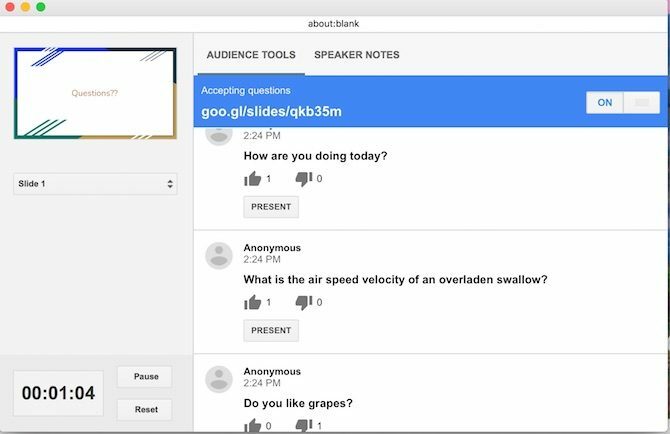
يمكن الوصول إلى ميزة سين وجيم من خلال عرض مقدم العرض. كل ما عليك القيام به هو النقر تمكين جديد تحت أدوات الجمهور.
2. أدخل مقاطع الفيديو مباشرة إلى عرض الشرائح الخاص بك
هناك الكثير مما يمكن قوله عن وجود لقطات فيديو في عرض الشرائح. يمكن اجعل العروض التقديمية مثيرة للاهتمام 6 نصائح للتحدث تجعل الناس يريدون الاستماع إليكهل سئمت من ضبط الأشخاص لك في أي وقت لديك ما تقوله؟ قد تكون الطريقة التي تقدم بها كلماتك. إليك كيفية التحدث بطريقة تجذب الانتباه. اقرأ أكثر قدم خبرات تعلمية إضافية وامنح صوتك استراحة! تقدم العروض التقديمية من Google الآن طريقتين مختلفتين لإدراج مقاطع الفيديو: من خلال YouTube أو من خلال Google Drive.
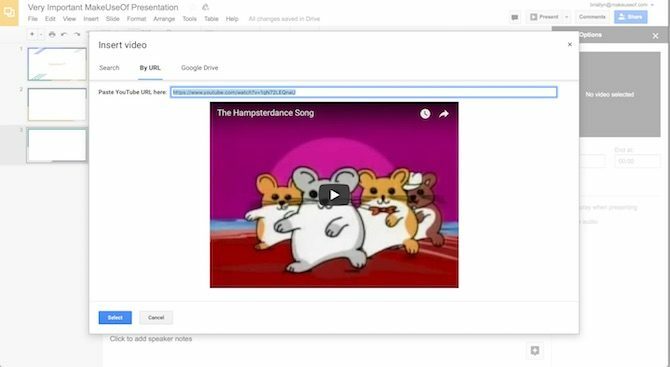
لإدراج مقطع فيديو ، تأكد من أنك تعرف عنوان URL الخاص به على YouTube أو أنه تم تحميله بالفعل على Google Drive. ثم انتقل إلى إدراج القائمة ، وحدد فيديو.
سيتم فتح مربع بعلامات تبويب منفصلة "للبحث" في YouTube ، أو الارتباط مباشرة من خلال عنوان URL الخاص بـ YouTube ، أو التنقل في ملفات Google Drive. ما عليك سوى إدخال عنوان URL أو تحديد الملف الذي تريد ربطه بعرض الشرائح الخاص بك ، ثم اضغط تحديد لإدراجها في الشريحة الخاصة بك.
3. تشغيل مقاطع الفيديو تلقائيًا عند تقدم شرائح
أحد المجالات التي فشلت فيها العروض التقديمية من Google في الوصول إلى منافسيها هي قابليتها للتخصيص. لحسن الحظ ، يمكنك الآن تشغيل مقاطع الفيديو تلقائيًا لبدء فور الانتقال إلى شريحة جديدة.
لتشغيل مقطع فيديو تلقائيًا ، قم أولاً بإدراج ملف الفيديو كما هو موضح أعلاه. ثم، انقر على اليمين على الصورة المصغرة للفيديو وانقر خيارات الفيديو ... ستفتح قائمة جديدة على يمين شاشتك ، مع مربع اختيار لـ التشغيل التلقائي عند التقديم. هذا كل ما يتطلبه الأمر!
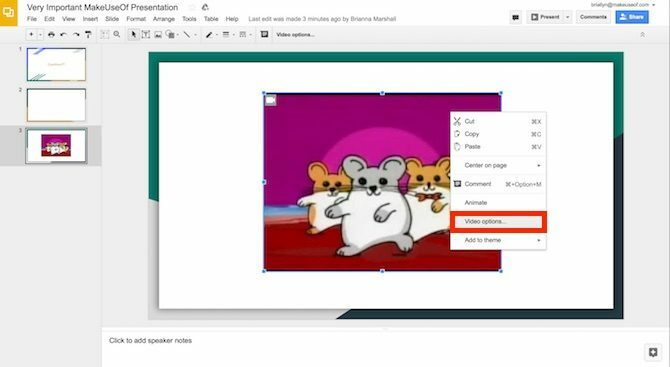
نصيحة محترف: كما هو موضح في الفيديو أدناه ، يمكنك استخدام هذه الحيلة لإنشاء تعليقات صوتية لشرائحك (ميزة رئيسية أخرى غير متوفرة حاليًا)!
ما عليك سوى تسجيل التعليق الصوتي لكل شريحة (باستخدام برنامج مثل تسجيل الشاشة) ، وتحميل ملف الفيديو (إما من خلال YouTube أو مباشرة من جهاز الكمبيوتر الخاص بك) ، وتقليص حجم معاينة الفيديو الخاص بك ، وضبطه ليتم تشغيله تلقائيًا عند الانتقال إلى كل شريحة.
4. تقليم مقاطع الفيديو باستخدام العروض التقديمية من Google
هل الفيديو الذي تريد استخدامه ليس بالضبط ما تحتاجه؟ لا يريد أي عضو من الجمهور الجلوس في فيديو مدته 10 دقائق عند الحاجة إلى 30 ثانية فقط لتوضيح وجهة نظرك! على الرغم من أن العروض التقديمية من Google ليست بديلاً عن برنامج تحرير فيديو كامل الطاقة ، فلا يزال بإمكانك تعديل طول الفيديو بخطوتين سهلتين.
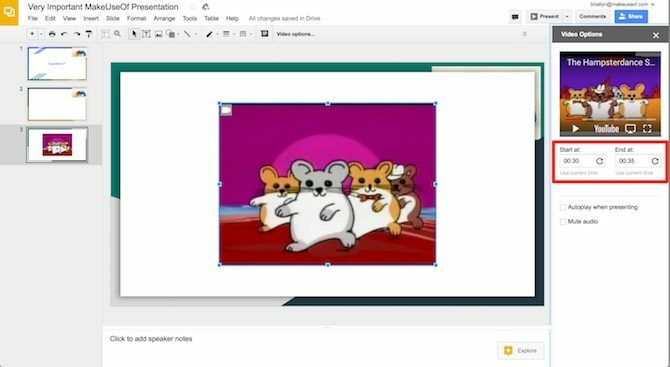
كما ذكر أعلاه ، بمجرد إدراج الفيديو الخاص بك في الشريحة الخاصة بك ، انقر على اليمين في المعاينة وانقر خيارات الفيديو. ستظهر القائمة اليمنى. تحت مقطع معاينة الفيديو ، يمكنك تعيين أوقات البداية والنهاية عن طريق إدخال أوقاتك المفضلة مباشرة (وصولاً إلى المللي ثانية) أو عن طريق النقر فوق استخدم الوقت الحالي.
4. استيراد الشرائح
إذا كنت قد قدمت بالفعل عرضًا تقديميًا على PowerPoint ولكنك تريد الاستفادة من ميزات العروض التقديمية من Google ، فلا تخف! يمكن لـ العروض التقديمية من Google استيراد الشرائح من ملفات العروض التقديمية الأخرى من Google أو من PowerPoint. للوصول إلى هذه الميزة ، انتقل إلى ملف> استيراد شرائح ثم حدد الملف (الملفات) التي تريد استيرادها.
بمجرد معالجة العروض التقديمية من Google للملف ، يمكنك تحديد الشرائح الفردية التي ترغب في تضمينها في العرض التقديمي الخاص بك. كن على علم أن بعض الخطوط أو تحديد المواقع قد تتغير أثناء هذه العملية! تحقق دائمًا من الشرائح الخاصة بك قبل بدء العرض التقديمي.
5. قم بتسريع عملية التصميم الخاصة بك مع الشرائح الرئيسية
هل سبق لك أن قضيت ساعات تفقد عقلك ببطء بينما تغير بعناية كل جزء من النص في عرض تقديمي إلى نفس الخط؟ إنه ليس وقت ممتع.
لكن هذه الأيام انتهت! تتيح لك العروض التقديمية من Google معالجة جميع الشرائح في وقت واحد باستخدام ميزة "الشريحة الرئيسية". يُعد هذا مثاليًا لوضع اللمسات الأخيرة على الخط ، أو إدراج رسم أو شعار في زاوية كل شريحة ، أو تغيير لون الخلفية في اللحظة الأخيرة.
للوصول إلى الشريحة الرئيسية لسطح السفينة ، توجه إلى رأي القائمة ثم اضغط على رئيس. تأكد من النقر فوق الشريحة العليا للتأثير على كل شريحة في مجموعتك ، أو تحديد نمط معين من الشريحة لإجراء تغييرات على نطاق أصغر. ثم قم بتحريرها كالمعتاد!
6. شرائح المشروع من Android / iOS مع Chromecast
إذا كنت تقدم في مكان يحتوي على تقنية Chromecast مراجعة جوجل كروم كاست والهبةنحن نقدم Google Chromecast ، لذا اقرأ من خلال مراجعتنا ، ثم انضم إلى المسابقة للفوز! اقرأ أكثر ، لا داعي للقلق بشأن تركيب أي كابلات أو التأكد من أن الكمبيوتر المحمول الخاص بك متوافق مع نظام المكان. باستخدام Chromecast و / أو AirPlay (لأجهزة iOS) ، يمكنك عمل عرضك التقديمي بالكامل باستخدام جهازك المحمول فقط!
تنزيل تطبيق Google Home المجاني لجهازك (ذكري المظهر/iOS) ، اتصل بالجهاز المتصل بـ Chromecast الذي ترغب في مشاركة شاشتك معه ، واضغط عليه مشاركة الشاشة.
ثم انتقل ببساطة إلى العروض التقديمية من Google تقديم العروض التقديمية - تأكد فقط من وجود هاتفك في وضع الطائرة لمنع ظهور أي إشعارات غير مرغوب فيها!
7. عرض أحدث البيانات على جداول بيانات Google
هل ترغب في إضفاء الطابع الدرامي على العرض التقديمي الخاص بك من خلال توفير أحدث البيانات في الرسوم البيانية والرسوم البيانية الخاصة بك؟ انت محظوظ! إذا قمت بتخزين مخططك وبياناته في ملف جداول بيانات Google (الذي يتم تحديثه بانتظام) ، يمكنك ببساطة إدراج مخططك المطلوب في شريحة (إدراج> مخطط> من جداول البيانات).
ثم ، قبل أن يحين وقت التقديم ، ما عليك سوى النقر على الزر تحديث زر في الزاوية اليمنى من الرسم البياني المعدل الخاص بك.
8. أضف تعليقات إلى الشرائح الخاصة بك على الهاتف المحمول
يعد التعاون في الوقت الفعلي من أكثر الأجزاء المفيدة في مجموعة مكاتب Google المستندة إلى مجموعة النظراء. الآن ، يمكنك المساهمة في المناقشة من جهازك المحمول! ما عليك سوى تنزيل تطبيق العروض التقديمية من Google (iOS/ذكري المظهر) وافتح الملف. يجب على مالك الملف تمكين التعليق حتى تعمل هذه الوظيفة!
إذا كنت تريد التعليق ، فانقر فوق + في الزاوية العلوية اليمنى من التطبيق ، ثم اضغط على تعليق. في التعليقات ، يمكنك وضع علامة على المساهمين الآخرين في الملف ، وإنشاء عناصر عمل (وتعيينها للآخرين) ، ووضع علامة على عناصر العمل على أنها مكتملة. بالحديث عن التجربة ، ليست هناك طريقة أسهل لإنجاز عرض تقديمي جماعي!
جاهز للعرض؟
قد تكون العروض التقديمية من Google سهلة بما يكفي لاستخدامها على المستوى الأساسي ، ولكن بعض ميزاتها المخفية يمكنها ذلك خذ عروضك التقديمية إلى المستوى التالي كن متحدثًا عامًا أفضل من خلال تقليد محادثات TEDيمكن أن يكون التقليد أفضل شكل من أشكال التعلم إذا كان المصدر صحيحًا. إذا كنت تريد أن تصبح مقدم عرض جيد ، فإن أفضل محادثات TED يمكن أن تظهر لك أفضل نقاط التحدث أمام الجمهور. اقرأ أكثر . الآن بعد أن عرفت عنهم ، فإن العروض التقديمية ستلفت انتباه كل فرد من الجمهور بالتأكيد!
ما هي الحيل المفضلة لديك لتقديم العروض التقديمية على العروض التقديمية من Google؟ اسمحوا لي أن نعرف في التعليقات!
حقوق الصورة: AllaSerebrina /صور الإيداع
Briallyn هو معالج مهني يعمل مع العملاء لدمج التكنولوجيا في حياتهم اليومية للمساعدة في الظروف البدنية والنفسية. بعد العمل؟ من المحتمل أنها تماطل على وسائل التواصل الاجتماعي أو تحل مشاكل الكمبيوتر الخاصة بأسرتها.


